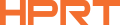
- Accueil
- Produits
- Marques
- Télécharger
-
La solution
By Application
By Industry
- Contact
- À propos
- Site officiel du Groupe
- LABEL DESIGNER
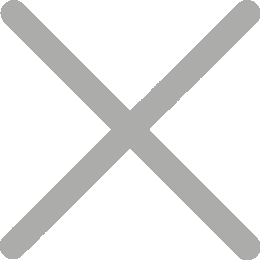
Fatigué de lutter avec les réseaux Wi-Fi juste pour imprimer un document? L'impression Wi-Fi Direct vous permet de connecter votre appareil directement à l'imprimante, sans routeur, sans tracas. Ce guide rapide vous montre comment cela fonctionne, pourquoi cela compte en 2025 et comment commencer à imprimer instantanément à partir de n'importe quel appareil.
L'impression Wi-Fi Direct est une méthode d'impression sans fil qui connecte votre téléphone, votre ordinateur portable ou votre tablette directement à l'imprimante, sans utiliser de routeur ou d'Internet partagé. Il crée un lien sécurisé et unique entre l'appareil et l'imprimante.

De nombreuses imprimantes de nos jours prennent en charge le Wi-Fi Direct, certaines directement sur la boîte, d'autres avec un peu de personnalisation. Prenons le TP80R d’HPRT comme exemple : bien qu’il n’inclue pas le Wi-Fi Direct par défaut, vous pouvez facilement demander une version compatible avec le Wi-Fi lors de la commande.
Astuce : Toute imprimante HPRT qui comprend la fonctionnalité Wi-Fi peut être configurée pour prendre en charge Wi-Fi Direct. C'est une option flexible, idéale pour les professionnels du mobile, les magasins pop-up ou quiconque a besoin d'impression sans fil sans routeur.

Vous ne savez pas si vous devez utiliser le Wi-Fi Direct ou un système sans fil traditionnel? Voici comment ils se comparent :
Résumé :
Le Wi-Fi Direct convient mieux aux cas d'utilisation individuels et rapides, tandis que l'impression sans fil traditionnelle fonctionne mieux dans des environnements fixes comme les bureaux avec plusieurs utilisateurs.
Wi-Fi Direct crée une connexion sans fil directe entre votre appareil et l'imprimante, sans Internet ni réseau local requis. Pensez à cela comme Bluetooth, mais avec des vitesses plus rapides et une compatibilité plus large.
Points techniques clés :
Votre imprimante crée son propre réseau Wi-Fi (SSID)
Votre appareil se connecte à ce réseau
Vous pouvez imprimer sans accès Internet
Bien que toutes les imprimantes ne soient pas équipées de Wi-Fi Direct par défaut, beaucoup, y compris les modèles HPRT configurables, l’offrent en tant qu’option flexible et à la demande. Il fonctionne à travers:
Cela le rend idéal pour les situations d'impression mobile ou hors ligne.
L'impression Wi-Fi Direct est rapide et ne nécessite pas de routeur ou de connexion Internet. Vous pouvez connecter votre appareil directement au signal Wi-Fi de l’imprimante et commencer à imprimer en quelques minutes.
Voici comment cela fonctionne sur différentes plateformes :
Le Wi-Fi Direct fonctionne bien sur la plupart des ordinateurs portables Windows. Voici comment le configurer:
Étape par étape :
Dépannage si la connexion échoue :
La plupart des téléphones Android prennent en charge l'impression Wi-Fi Direct nativement ou via des applications.
Étapes à suivre :
Les iPhones préfèrent AirPrint, mais Wi-Fi Direct peut être utilisé manuellement si votre imprimante le prend en charge.
Étapes :
Wi-Fi Direct est généralement fiable, mais certains utilisateurs rencontrent des problèmes de connexion ou de configuration. Voici les problèmes courants et les solutions rapides :
Problème : Imprimante non trouvée sur ordinateur portable
Réparer : Redémarrez l'imprimante et le PC, vérifiez que Wi-Fi Direct est activé
Problème : "Wi-Fi direct échoué"
Réparer : Oublier et reconnecter, mettre à jour le pilote Wi-Fi
Problème : iPhone ne peut pas se connecter
Réparer : Désactivez le mode avion, rejoignez directement le SSID de l’imprimante
L'impression directe Wi-Fi est idéale pour :
Choisir la bonne imprimante Wi-Fi Direct ne se limite pas à vérifier les spécifications, mais aussi à en trouver une qui convient à votre environnement, à la configuration de votre appareil et à votre flux de travail. Que vous imprimiez à partir d’un téléphone à un kiosque ou que vous exploitiez un comptoir POS occupé, voici comment décider de ce dont vous avez besoin.
Avant d’acheter, assurez-vous que l’imprimante dispose :
HPRT propose une gamme flexible d'imprimantes thermiques compactes qui prennent en charge Wi-Fi Direct lorsqu'elles sont équipées d'un module Wi-Fi. Voici trois choix principaux, chacun adapté à différents cas d'utilisation:
Une imprimante compacte de reçus et de billets de 3 pouces, idéale pour les stands mobiles, les cafés ou les comptoirs d'événements.
Cas d'utilisation: Pop-up shops, billetterie d'événements, kiosques mobiles
Voir TP80RConçu pour les environnements POS exigeants qui ont besoin de rapidité et de fiabilité.
Cas d'utilisation: Supermarchés, comptoirs de restaurant, réception
Voir TP808-iUn modèle polyvalent avec des options d'interface modulaire. Prend en charge le Wi-Fi Direct via le module Wi-Fi.
Cas d'utilisation: kiosques distributeurs automatiques, machines POS intégrées, espaces de vente au détail compacts
Voir TP806Vous avez besoin d'imprimer des photos de haute qualité sans accès à Internet? La CP4000 est une imprimante photo compacte parfaite pour les photographes mobiles, les cabines photo ou les services d’impression personnalisés.
Cas d'utilisation: Événements, mariages, kiosques de photos instantanées, studios créatifs
Voir CP4000Conseil :
Si Wi-Fi Direct n'est pas répertorié dans les spécifications standard, vérifiez si le modèle prend en charge la personnalisation du module Wi-Fi. Toutes les imprimantes HPRT avec des modules Wi-Fi peuvent prendre en charge le Wi-Fi Direct.
Lorsque vous choisissez une imprimante Wi-Fi Direct, pensez à :
comptoir fixe, événement mobile, service de livraison
iPhone, téléphone Android, ordinateur portable
par exemple, parfois Ethernet, parfois Wi-Fi
HPRT permet d'associer facilement une imprimante à votre configuration avec des modèles que vous pouvez personnaliser en fonction des besoins.
L'impression directe Wi-Fi vous donne la liberté d'imprimer n'importe où, à tout moment, sans routeur nécessaire. C'est :
Mise à niveau vers une imprimante compatible Wi-Fi Direct dès aujourd'hui - votre travail (et vos voyages) vous remercieront.
R : C'est un moyen d'imprimer directement à partir de votre appareil sur une imprimante via Wi-Fi, sans routeur ou réseau partagé.
R : Non. Seules les imprimantes avec la capacité Wi-Fi Direct peuvent créer une connexion pair à pair.
R : Oui. Les iPhone peuvent se connecter à des imprimantes compatibles via Wi-Fi Direct si AirPrint n'est pas disponible.
R: Cela peut être dû à des pilotes obsolètes, à des interférences ou à une incompatibilité du périphérique. Essayez de mettre à jour vos pilotes et de vous reconnecter.